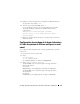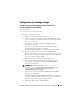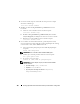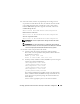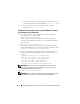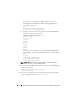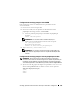Owner's Manual
Stockage, équivalence Oracle et mise en réseau pour Oracle RAC – Configuration
193
Configuration du stockage partagé
Configuration du stockage partagé pour Oracle Clusterware
et Oracle Database à l'aide d'OCFS2
Sur le
premier nœud
:
1
Ouvrez une session en tant que
root.
2
Effectuez les opérations suivantes :
a
Démarrez le système X Window en tapant :
startx
b
Générez le fichier de configuration OCFS2
/etc/ocfs2/cluster.conf
avec le nom de cluster par défaut ocfs2. Dans une fenêtre de terminal,
tapez :
ocfs2console
c
Dans le menu, sélectionnez
Cluster
→
Configure Nodes
(Configurer les nœuds).
Si le cluster est hors ligne, la console le démarre. Un message
d'information s'affiche. Fermez cette fenêtre.
La fenêtre
Node Configuration
(Configuration du nœud) s'affiche.
d
Pour ajouter des nœuds au cluster, cliquez sur
Add
(Ajouter).
Entrez le nom du nœud (le même que celui de l'hôte), ainsi que son
adresse IP privée. Conservez le numéro de port par défaut. Après avoir
entré tous les détails, cliquez sur
OK
.
Répétez l'étape d pour ajouter tous les nœuds au cluster.
e
Une fois tous les nœuds ajoutés, cliquez sur
Apply
(Appliquer),
puis sur
Close
(Fermer) dans la fenêtre
Node Configuration
(Configuration du nœud).
REMARQUE : Si le message d'erreur Unable to access
cluster service
(Impossible d'accéder au service du cluster)
s'affiche lorsque vous exécutez l'étape e, supprimez le fichier
/etc/ocfs2/cluster.conf, puis réessayez.
f
Dans le menu, sélectionnez
Cluster
→
Propagate Configuration
(Propager la configuration).
La fenêtre
Propagate Cluster Configuration
(Propager la configuration
du cluster) s'affiche. Attendez que le message
Finished
(Terminé)
s'affiche dans la fenêtre. Cliquez sur
Close
(Fermer).
g
Sélectionnez
File
(Fichier)
→
Quit
(Quitter).